プロジェクト
プロジェクトツリーにプロジェクトの一覧を表示します。
プロジェクトツリーには、現在のセッションで開いているすべてのプロジェクトのリストがあります。各プロジェクトについて、ツリーはプロジェクトのビルドシステム構造を視覚化し、プロジェクトの一部であるすべてのファイルを一覧表示します。
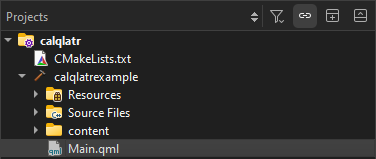
注: 通常、特定のプロジェクトやファイル、クラス、関数など、プロジェクト内のほとんどすべてのものを見つけるには、ロケーターで検索するのが最も速い方法です。
プロジェクト・ツリーは次のような使い方ができます:
- プロジェクトに属するファイルを開くには、プロジェクトツリーでファイルをダブルクリックします。ファイルは、ファイルの種類に応じて、適切なエディタで開きます。例えば、コードソースファイルはコードエディタで開きます。現在のファイルを別のエディタで開くには、モードセレクタを使用します。
- 最も一般的に必要とされるアクションを持つコンテキストメニューを開くには、プロジェクトツリーで項目を右クリックします。例えば、プロジェクトのルート・ディレクトリのメニューから、他のアクションの中でも、プロジェクトを実行したり、閉じたりすることができます。
- ファイルの絶対パスを確認するには、ファイル名の上にマウスポインタを移動します。
- あるプロジェクトから別のプロジェクトにファイルを移動するには、プロジェクト・ツリーでファイルをドラッグします。Qt Creator は、プロジェクトの設定ファイルに必要な変更を加えます。
注: Projectsビューでファイルが表示されない場合は、File System ビューに切り替えると、ファイルシステム内のすべてのファイルが表示されます。
プロジェクトビューのコンテキストメニュー
Projects ビューには、プロジェクト、サブプロジェクト、フォルダー、ファイルを管理するためのコ ンテキストメニューがあります。プロジェクトとサブプロジェクトを管理するには、以下の機能を使用します:
- プロジェクトをアクティブ・プロジェクトに設定する。
- Build メニューコマンドを実行する。
- 新しいファイルを作成する。詳細は、ファイルの作成 を参照してください。
- C++ ヘッダー・ファイルまたはソース・ファイルに対応するソース・ファイルまたはヘッダー・ファイルを作成する。
- 既存のファイルの名前を変更します。ファイルのベース名を変更すると、Qt Creator に同じベース名を持つ他のファイルのリストが表示され、それらのファイルの名前も変更できるようになります。UI ファイル (
.ui) の名前を変更すると、Qt Creator も対応するインクルード・ステートメントを変更します。 - 既存のファイルを削除する。
- 汎用プロジェクトから既存のディレクトリを削除します。
- 既存のファイルやディレクトリを追加する。
- ライブラリを追加します。詳細については、qmake プロジェクトにライブラリを追加するを参照してください。
- サブプロジェクトの追加と削除
- 未使用関数の検索
- 選択したディレクトリを検索します。
- 現在のディレクトリのバージョン管理システムのログを表示します。
- プロジェクト・ディレクトリでターミナル・ウィンドウを開きます。Linux と macOS で使用するターミナルを指定するには、Preferences>Environment >System を選択します。内部ターミナルを使用するには、環境設定>Terminal >Use internal terminal を選択します。
- プロジェクトをビルドまたは実行するために設定したプロジェクト・ディレクトリで、ターミナル・ウィンドウを開きます。
- ツリー・ビューを展開または折りたたんで、すべてのファイルとフォルダを表示または非表示にします。
- プロジェクト内のすべてのファイルを閉じる。
- 選択したプロジェクト、または選択したプロジェクト以外のすべてのプロジェクトを閉じます。デフォルトでは、プロジェクト内のすべてのファイルを閉じます。開いたままにするには、環境設定>Build & Run >General を開き、Close source files along with project をクリアします。
ファイルとディレクトリの管理には、ファイルシステムビューと同じ機能を使用します。プロジェクトを表示するには、Show in File System View を選択します。
プロジェクトビューのツールバー
Projects ビューのツールバーには、追加のオプションがあります。
ビューの内容をフィルタするには、![]() (Filter Tree) を選択します:
(Filter Tree) を選択します:
- Simplify Tree カテゴリを非表示にし、プロジェクトファイルをアルファベット順に並べ替えます。
- Hide Generated Files ビルド・システムが自動的に生成するソース・ファイルを非表示にします。
- Hide Disabled Files 現在のターゲットで有効になっていないソース・ファイルを非表示にします、
- Hide Empty Directories ファイルを持たないディレクトリを非表示にします。
- Show Source and Header Groups ファイル・システム内の場所に関係なく、ソース・ファイルとヘッダー・ファイルがまとめて表示されます。
エディターで現在開いているファイルとプロジェクト・ツリー内の位置の同期を停止するには、![]() (Synchronize with Editor) をクリアします。
(Synchronize with Editor) をクリアします。
ビルド・システムの中には、Qt Creator (現在はqmakeとQbs)でプロジェクトへのファイルの追加と削除をサポートしているものがあります。プロジェクト構造を忠実に表示することで、ビルドシステムで新しいファイルを配置する場所を正確に指定できます。
いくつかのファイルが表示されない場合は、プロジェクトの一部として宣言する必要があるかもしれません。詳しくは、プロジェクトの内容を指定するを参照してください。
プロジェクトがバージョン管理下にある場合、バージョン管理システムからの情報がプロジェクト名の後に括弧で表示されることがあります。Qt Creator 現在、Git(ビューにはブランチ名またはタグが表示されます)と ClearCase(ビューにはブランチ名が表示されます)に対してこの機能が実装されています。
CMake プロジェクトの内容の表示とファイルシステムも参照してください 。
Copyright © The Qt Company Ltd. and other contributors. Documentation contributions included herein are the copyrights of their respective owners. The documentation provided herein is licensed under the terms of the GNU Free Documentation License version 1.3 as published by the Free Software Foundation. Qt and respective logos are trademarks of The Qt Company Ltd in Finland and/or other countries worldwide. All other trademarks are property of their respective owners.

